SMS u Email
SMS u email je usluga koju nudi Ozeki SMS Gateway. Radi tako što pretvara SMS poruke primljene sa mobilnih telefona u email poruke. Korisnici emaila koji svakodnevno koriste email klijente mogu komunicirati sa korisnicima mobilnih telefona zahvaljujući ovoj usluzi. Ovaj vodič korak po korak objašnjava kako možete instalirati i konfigurisati Ozeki SMS Gateway da radi kao SMS u email gateway.
Šta je SMS u emailSMS u email je usluga preusmeravanja poruka koju pruža Ozeki SMS Gateway. Omogućava vam da prosleđujete tekstualne poruke poslate sa mobilnih telefona na email adrese. (Slika 1)
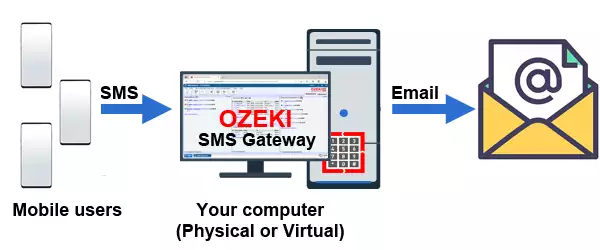
Sledeći video prikazuje proceduru podešavanja potrebnu za instaliranje i konfigurisanje SMS gatewaya koji može obezbediti funkcionalnost SMS u email. Cela procedura može biti obavljena za manje od 3 minuta. Ono što ćete videti može se sumirati u 3 koraka:
Da bismo objasnili proceduru SMS u email u 3 koraka:
- Povežite Ozeki SMS Gateway sa mobilnom mrežom
- Konfigurišite rutu za SMS u email
- Pošaljite SMS sa mobilnog telefona i pročitajte ga u svom email klijentu
Video počinje klikom na ikonu SMS Gatewaya na radnoj površini i vodi vas sve do slanja test SMSa sa mobilnog telefona i primanja u email klijentu.
Kako funkcioniše SMS u email
Rešenje SMS u email zahteva konekciju sa mobilnom mrežom. Koristeći ovu konekciju, SMS gateway prima tekstualne poruke. SMS gateway prvo konvertuje ove poruke u email i dodeljuje im pošiljaoca i primaoca email adrese. Ove email adrese možete konfigurisati na korisničkom interfejsu Ozeki SMS Gatewaya. Tokom konverzije formata, tekst poruke se postavlja u naslov emaila ili u telo emaila, u zavisnosti od konfiguracije.
Nakon što je SMS konvertovan u email, SMS gateway prosleđuje email na email server. SMTP protokol se koristi za komunikaciju sa email serverom. Da biste pročitali email, morate se prijaviti na svoj email server i proveriti inbox. U zavisnosti od vašeg sistema, možete se prijaviti koristeći web interfejs za proveru emaila ili možete preuzeti email poruke koristeći POP3 ili IMAP.
Ovako funkcioniše SMS u email ukratko (Slika 2).
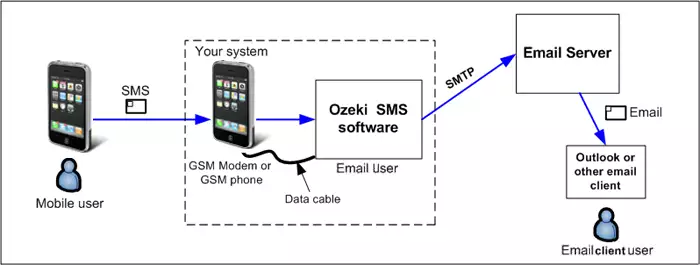
Da biste poslali SMS u email:
- Idite na ozeki-sms-gateway.com
- Preuzmite Ozeki 10 SMS Gateway
- Instalirajte preuzeti paket
- Idite na https://localhost:9515
- Povežite se sa mobilnom mrežom
- Izaberite 'IMAP klijent'; IMAP/SMTP omogućava SMS u email
- Kliknite na instaliraj
- Unesite podatke za prijavu na email
- Unesite email adresu na koju bi SMS trebalo da bude poslat
- Kreirajte rutu za preusmeravanje SMSa na email klijent
- Pošaljite test SMS sa svog mobilnog telefona
- Pogledajte SMS u svom email klijentu
Da biste prosledili SMS u email, morate besplatnih opcija za slanje SMS poruka.
Za veće količine SMS poruka možete preći na onlajn SMS usluge, što znači da ćete slati SMS poruke preko interneta. Kada koristite onlajn SMS provajdere, možete koristiti HTTP SMS API. Najbolja opcija za povezivanje sa onlajn SMS uslugama je korišćenje SMPP konekcije. SMPP protokol je široko korišćen u SMS industriji. Koriste ga mobilni operateri za razmenu SMS prometa međusobno. SMPP je dizajniran za SMS i pruža vam visoke performanse, instant pristup izveštajima o slanju i isporuci i precizne vremenske oznake vezane za isporuku SMS poruka. Dakle, izaberite SMPP ako je moguće.
Додај новог корисника
Морате да додате новог корисника у Ozeki SMS Gateway да бисте почели са радом. Е-маил корисници се лако могу инсталирати и конфигурисати преко веб интерфејса Ozeki SMS Gateway-а. Прво, отворите SMS Gateway, потражите панел за кориснике и апликације са десне стране и кликните на линк Додај новог корисника/апликацију (Слика 3).
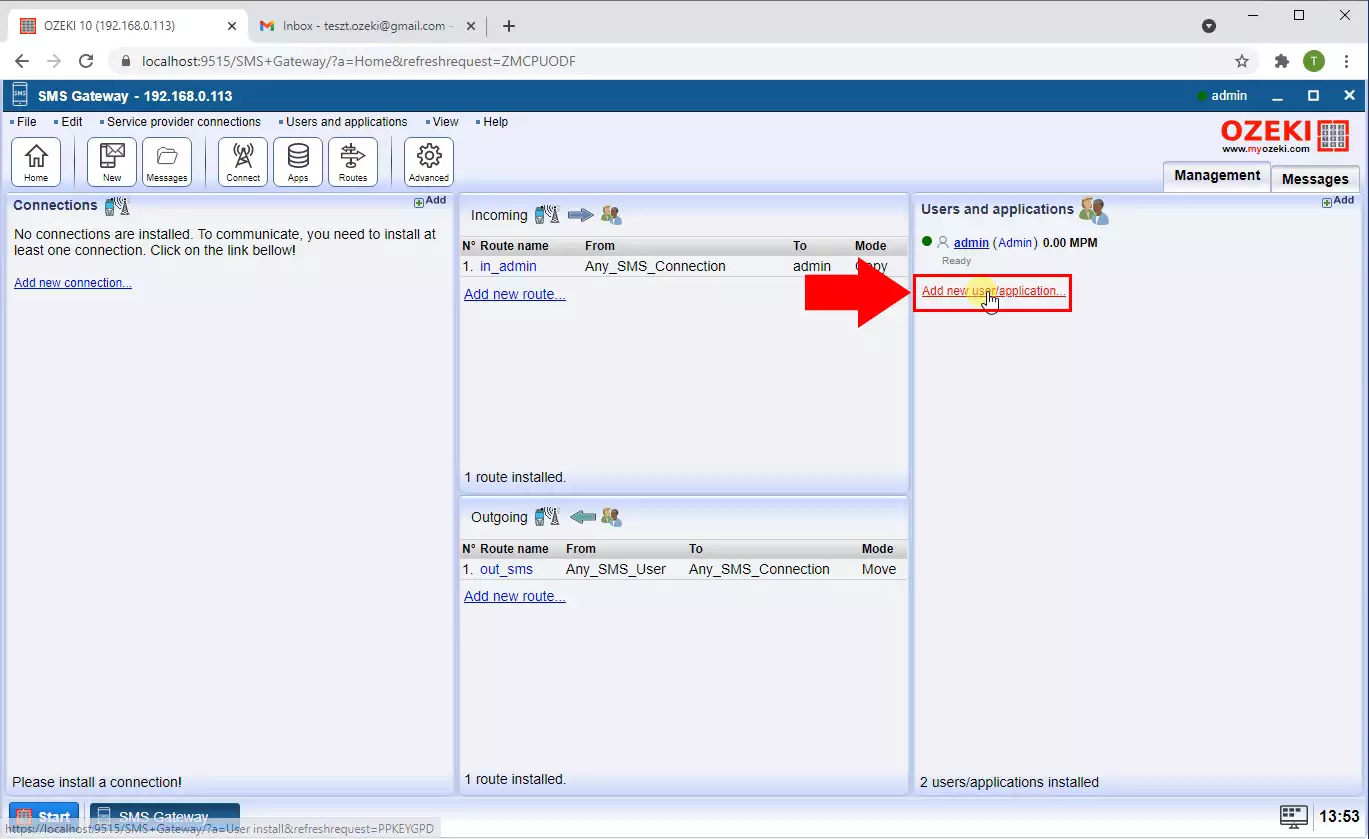
На листи Додај корисника или апликацију, спустите се до одељка за инсталацију е-маил клијената и, као на Слици 4, изаберите IMAP клијент кликом на Инсталирај. Ово вам омогућава да имате IMAP клијент у вези, што је веома брз и ефикасан протокол за е-пошту.
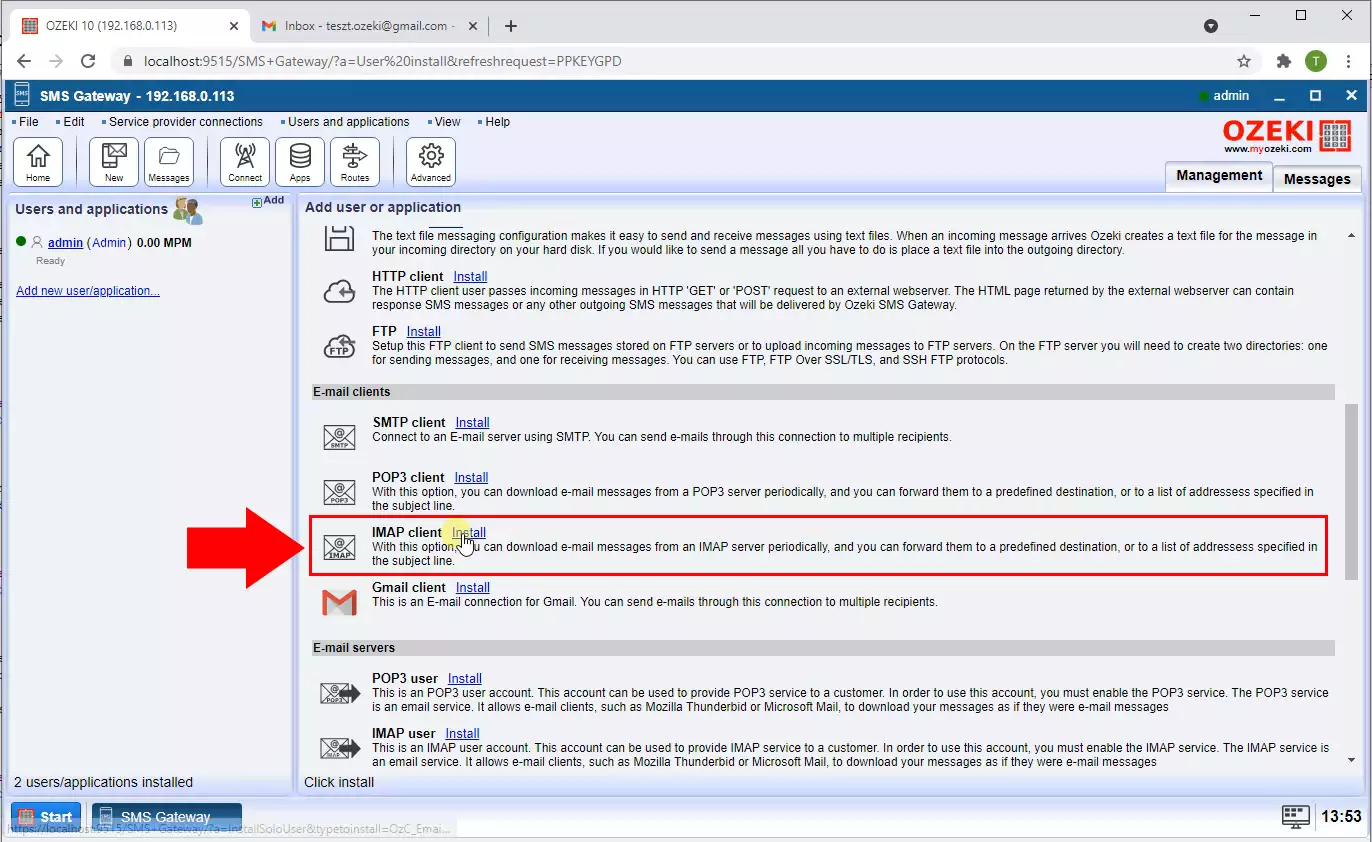
SMTP је интернет стандард за пренос е-поште. SMTP сервери се користе за прослеђивање одлазних порука. У одељку Од наведите подразумевану адресу пошиљаоца и осигурајте се да се поруке шаљу на исправну адресу. У пољима можете поставити подразумевано име и адресу примаоца. У одељку SMTP сервер, унесите IP адресу SMTP сервера или домен и број порта као што можете видети на Слици 5. У случају да ваш SMTP сервер захтева аутентификацију, наведите корисничко име и лозинку. Такође можете изабрати SSL везу ако ваш SMTP сервер има сигурнију везу.
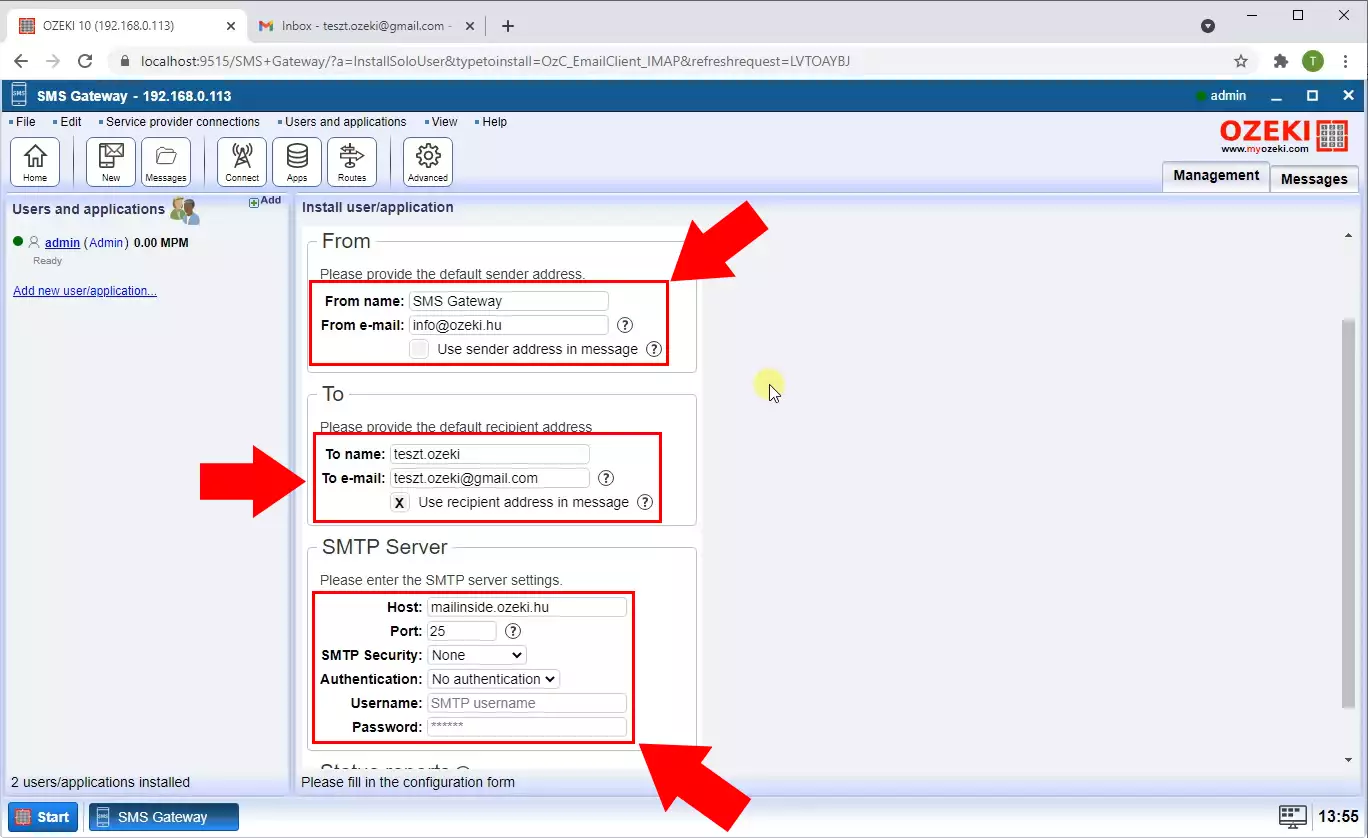
Да бисте конфигурисали SMS рутирање, потребно је да отворите табелу рутирања кликом на дугме "Руте" у траци са алаткама и изаберите руту коју желите да конфигуришете. (Истакнуто на Слици 6)
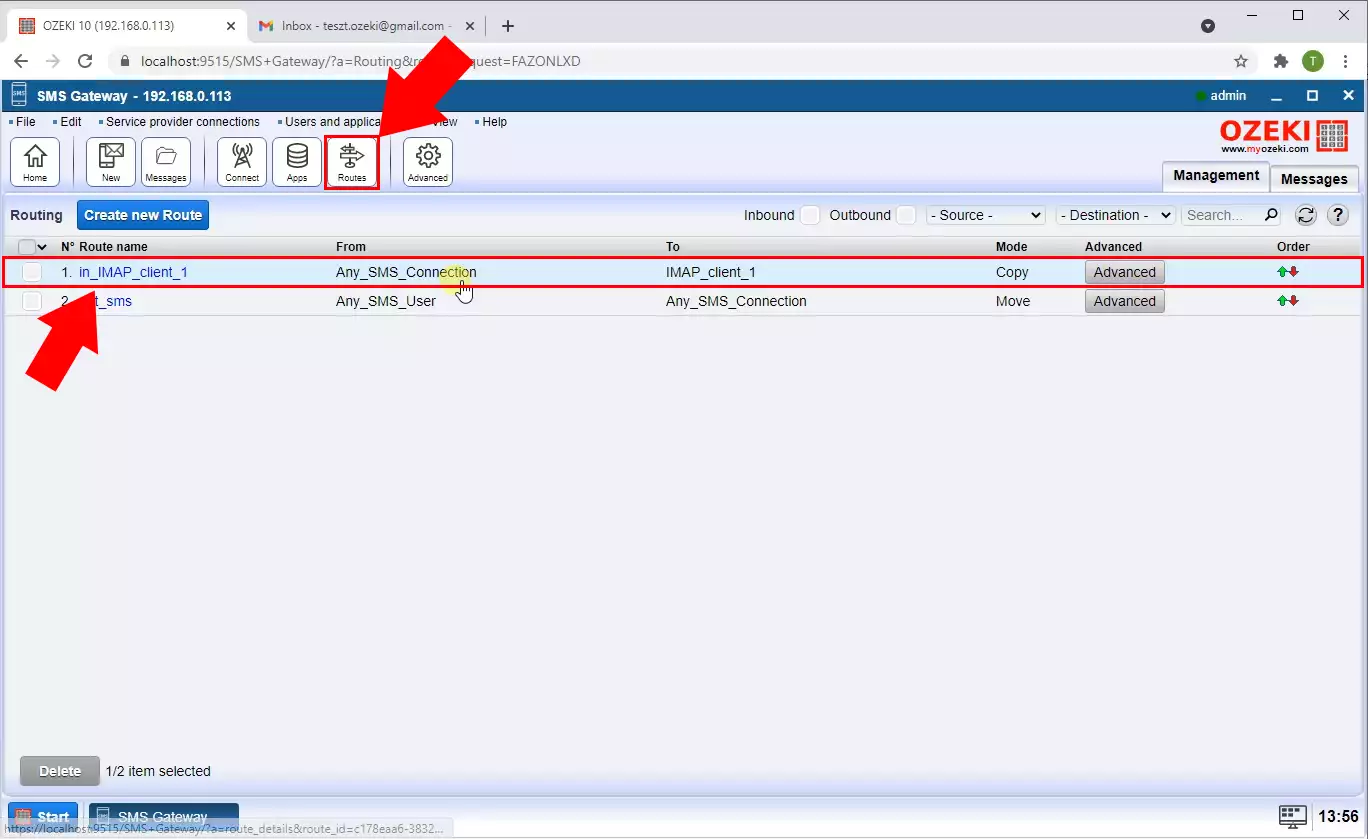
На картици Догађаји SMPP клијента можете видети када SMS стигне, он се прослеђује IMAP клијенту. Белешке у дневнику догађаја дају информације о датуму, тачном времену, коришћеном клијенту и детаљан опис догађаја. Можете укључити/искључити аутоматско ажурирање, обрисати или освежити садржај дневника са десне стране, користећи одговарајућа дугмад. (Истакнуто на Слици 7)
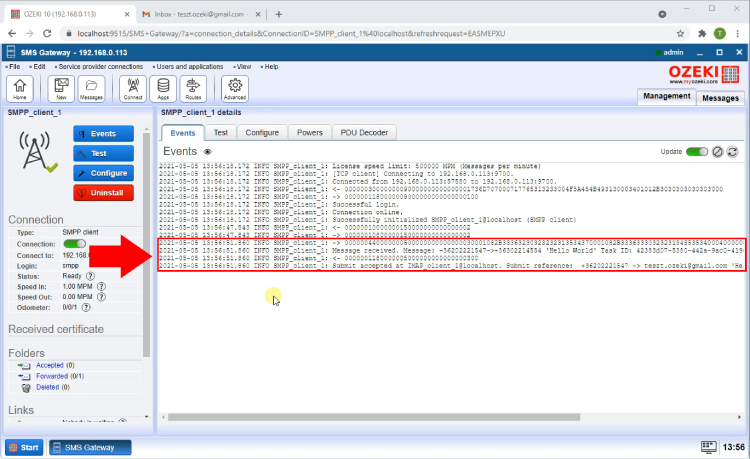
Коначно, на картици Догађаји можете видети да је SMS стигао на овај SMTP клијент, и да је прослеђен на е-маил адресу примаоца. Редовно проверавајте дневник догађаја како бисте били у току са догађајима у вези. Корисне белешке о догађајима вам помажу да разумете све у овом процесу. (Приказано на Слици 8)
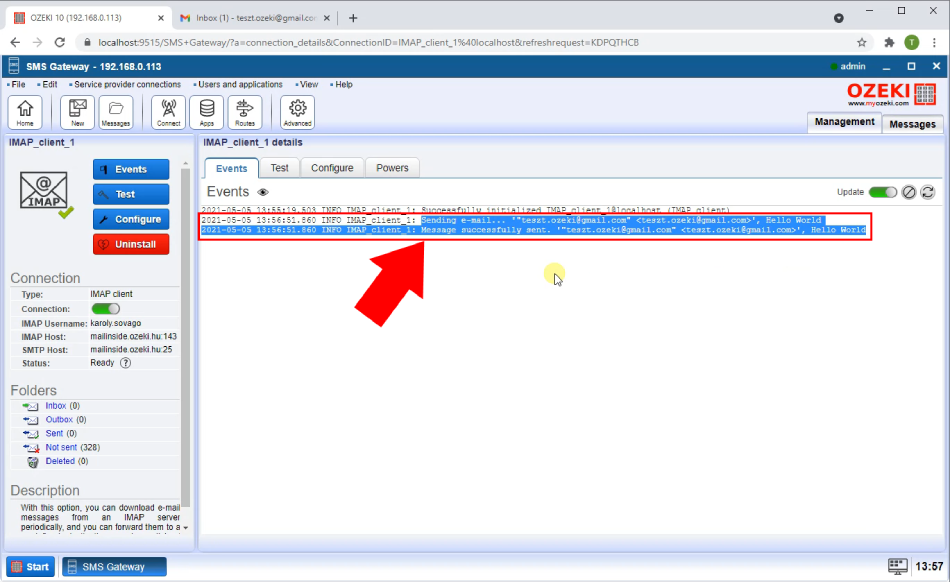
Идите на своју примљену пошту и можете отворити писмо које је послано из ове везе. Овде можете проверити детаље пошиљаоца како бисте се уверили да сте све подесили како сте желели. Ако сте задовољни са свим у тест поруци, то значи да сте спремни да користите овај раствор. (Слика 9)
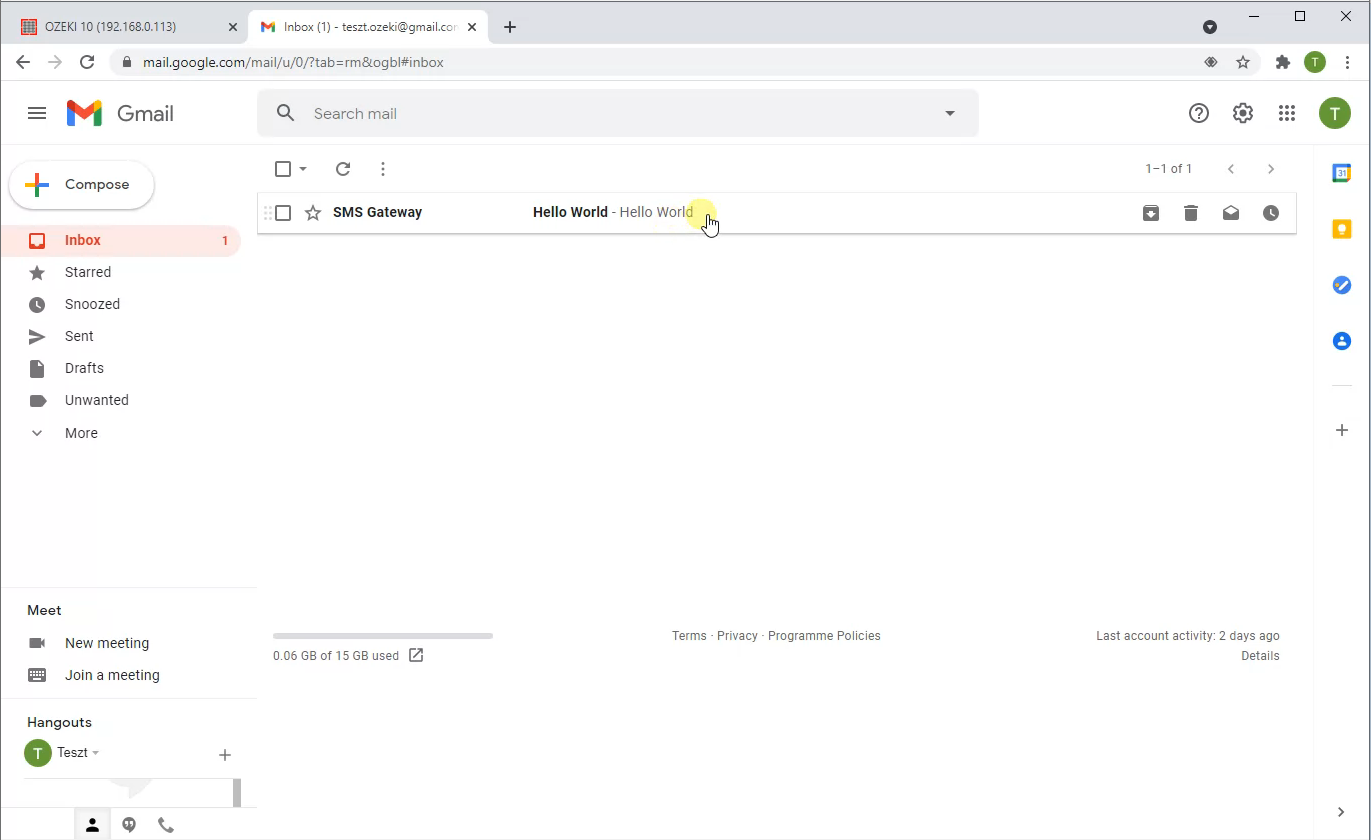
У овом водичу показали смо вам како да проследите SMS поруке на е-маил рачун користећи Ozeki SMS Gateway. Овај раствор олакшава комуникацију између корисника мобилних телефона и корисника е-поште. Пажљиво пратите кораке, преузмите Ozeki SMS Gateway и имаћете алатке и знање да конвертујете SMS у е-пошту. Ова иновација омогућава међуплатформску комуникацију за вашу компанију што ће вам помоћи да расте и радите брже.
Наставите да истражујете ову тему читајући наше друге водиче, као што су Е-пошта у SMS - Postfix.
Следећа ствар коју треба да урадите је да преузмете Ozeki SMS Gateway и почнете са радом!
